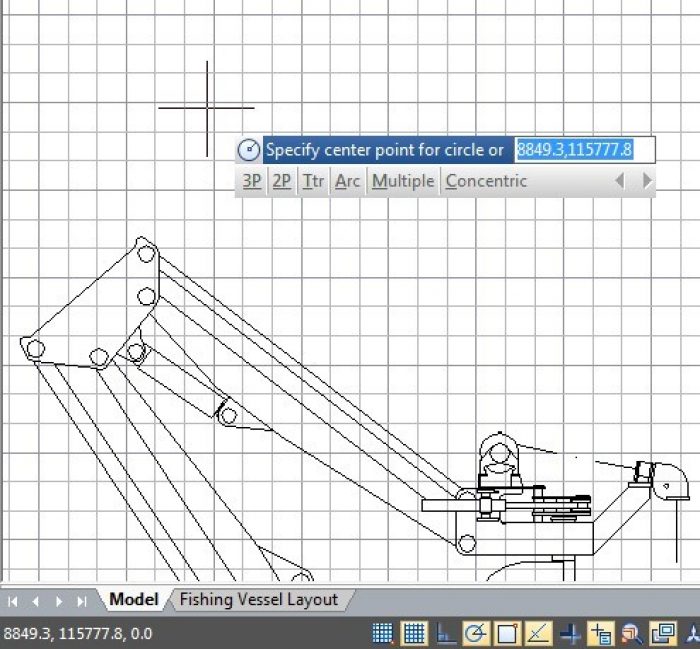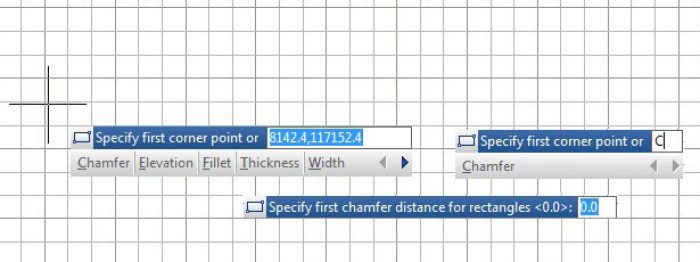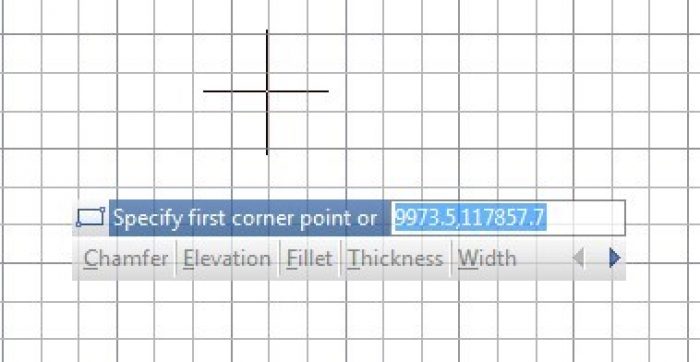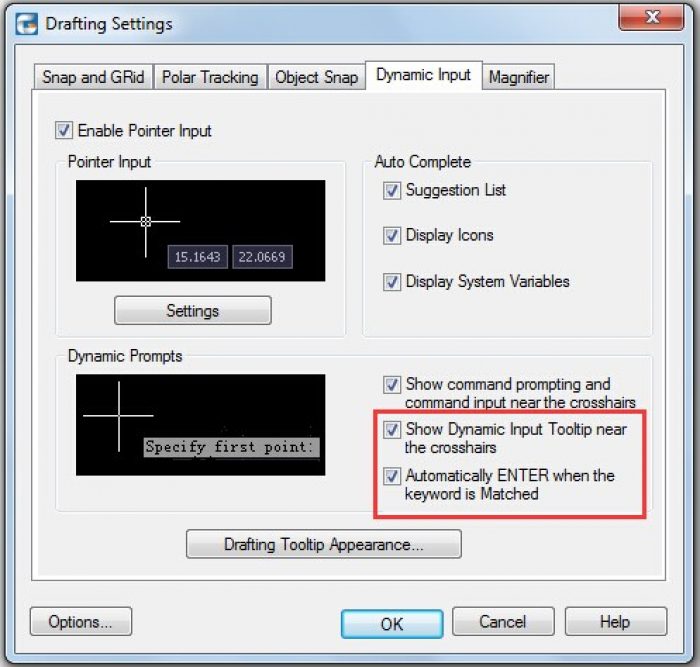Neue Dynamische Eingabe
Die traditionelle Dynamische Eingabe wurde durch die Integrierung der Befehlszeile erweitert. Diese Änderung bringt eine Vergrößerung des Arbeitsbereiches und niedrigere Belastung der Augen.
Normalerweise, wenn der Benutzer einen Befehl mit mehreren Optionen ausführt, muss er sich zuerst, um die richtige Option auszuwählen, auf die Befehlszeile konzentrieren (wenn die Befehlszeile aktiv ist) aber so konzentriert er sich nicht auf den Arbeitsbereich. In vielen Fällen ist es nicht möglich Beschreibungen aller Befehlsoptionen mit der dynamischen Eingabe anzuzeigen und so wird das Zeichnen langsamer.
Neue Dynamische Eingabe in GstarCAD 2016 zeigt alle Möglichkeiten eines Befehls an, die man durch verschiedene Methoden auswählen kann. Mit dieser Erweiterung brauchen Benutzer weder die Befehlszeile zu verschieben noch zu fixieren. Sie gewinnen mehr Arbeitsbereich, um die Zeichnung zu betrachten und was am wichtigsten ist, sie konzentrieren sich direkt auf die richtige Stelle der Zeichnung und nicht mehr auf die Befehlszeile.
Welche Methoden gibt es bei der Auswahl einer Befehlsoption in der Dynamischen Eingabe?
- Methode: Nach Eingabe eines Befehls tippen Sie einfach unterstrichene GROßBUCHSTABEN der Option, die Sie auswählen und drücken Sie die EINGABETASTE. Dann wird die QuickInfo die Befehlsmeldung auffordern.
- Methode: Nach der Eingabe eines Befehls verwenden Sie nur Pfeiltasten (rechts/links), um eine Option auszuwählen und drücken Sie die EINGABETASTE. Hinweis: bei der Auswahl einer beliebigen Option, wird dies nicht hervorgehoben. Unter der gleichen Methode: Nach dem Drücken der rechten Pfeiltaste können Benutzer eine Option mit dem Cursor, wenn es gewünscht ist, wählen. Hinweis: wenn Sie den Cursor über eine Option bewegen, wird sie farblich hervorgehoben.
Wie kann ich die Methode der Auswahl einer Befehlsoption in der Dynamischen Eingabe beschleunigen?
In Dialogfeld Entwurfseinstellungen, in der Registerkarte Dynamische Eingabe, unter Dynamische Eingabeaufforderungen, gibt es die Option „Automatisch EINGABETASTE, wenn das Schlüsselwort passend ist“. Diese Option ermöglicht GROßBUCHSTABEN der Befehlsoption zu tippen, die ausgewählt ist. Nach dem Tippen braucht man nicht die EINGABETASTE zu drücken. Diese Option wird automatisch ausgeführt.
Kann die QuickInfo zur dynamischen Eingabe an fester Position sein?
In Dialogfeld Entwurfseinstellungen, in der Registerkarte Dynamische Eingabe, unter Dynamische Eingabeaufforderungen, gibt es die Option „QuickInfo zur dynamischen Eingabe in der Nähe der Fadenkreuze anzeigen„. V predvolenom stave je táto možnosť zaškrtnutá, ak zaškrtnutie zrušíte, dynamický vstup bude ukotvený a mimo oblasť kurzoru.
Wenn die QuickInfo der Dynamischen Eingabe festgelegt ist, wird sie halbtransparent und als Standard eingestellt. In diesem Stadium können Sie den Cursor frei über die Arbeitsfläche bewegen, aber wenn Sie ihn über die Dynamische Eingabe bewegen, wird es hervorgehoben. Noch dazu können Sie mit dem Cursor eine Befehlsoption wählen.
Kann die QuickInfo zur dynamischen Eingabe überall im Arbeitsbereich mit dem Cursor gezogen werden?
Wenn Sie schon die „QuickInfo zur dynamischen Eingabe in der Nähe der Fadenkreuze anzeigen„, gewählt haben, können Sie mit dem Cursor die QuickInfo zur dynamischen Eingabe überall im Arbeitsbereich ziehen. Wenn die dynamische Eingabe gezogen wird, wird die Hervorhebung aktiv.
- CATEGORY GstarCAD 2016